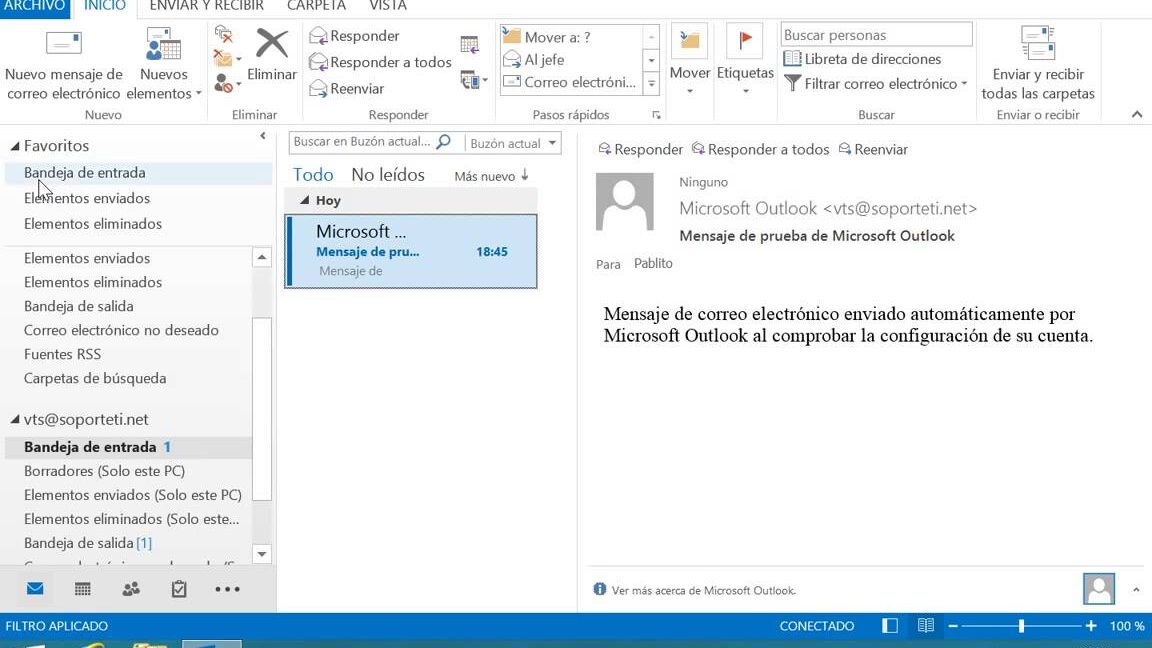¿Eres de los que siempre se olvida de enviar correos importantes? ¿Te gustaría tener la opción de programarlos para que se envíen automáticamente en el momento que desees? ¡No te preocupes! Hoy te traigo la solución. En este artículo te enseñaré cómo programar un correo en Outlook para que no vuelvas a pasar por el estrés de enviar un correo a última hora. Sigue leyendo y descubre lo fácil que es.
Programando correos en Outlook
Si eres alguien que usa Outlook como gestor de correo electrónico, es muy probable que en algún momento te hayas preguntado si es posible programar un correo para que se envíe en una fecha y hora determinada. ¡Y la respuesta es sí! A continuación te explico cómo hacerlo:
1. Abre Outlook y crea un nuevo correo electrónico como lo harías normalmente.
2. Una vez que hayas escrito el contenido del correo y hayas añadido los destinatarios, haz clic en la pestaña «Opciones» en la parte superior de la ventana.
3. En la sección «Más opciones de envío», encontrarás la opción «Entrega retrasada». Haz clic en ella.
4. Se abrirá una nueva ventana donde podrás seleccionar la fecha y hora exactas en las que quieres que se envíe el correo electrónico. También puedes elegir si quieres que se envíe el correo como «Alta Importancia» o «Baja Importancia».
5. Una vez que hayas seleccionado la fecha y hora de envío, haz clic en «Cerrar» y luego en «Enviar». El correo electrónico se almacenará en la bandeja de salida hasta la fecha y hora de envío que hayas seleccionado.
¡Y eso es todo! Ya has programado un correo electrónico en Outlook. Este truco puede ser especialmente útil si quieres enviar un correo electrónico importante fuera de las horas de trabajo o si quieres asegurarte de que un correo electrónico se envíe en una fecha específica.
Importante: Ten en cuenta que para que este truco funcione, necesitas tener Outlook abierto y conectado a Internet en el momento en que se supone que el correo electrónico se debe enviar. Además, si cambias de opinión y quieres cancelar el envío del correo, puedes hacerlo desde la bandeja de salida antes de que se envíe.
Espero que esta información te haya sido útil y que te ayude a aprovechar al máximo tu experiencia con Outlook. ¡Feliz programación de correos!
Correo automático en Outlook: Guía
Si eres de los que se olvidan de enviar correos importantes o simplemente no tienes el tiempo para enviarlos cuando deberías, ¡no te preocupes! Outlook tiene una opción de correo automático que te permite programar el envío de tus correos electrónicos. Aquí te dejamos una guía para que puedas utilizar esta función de manera efectiva.
Paso 1: Abre Outlook y redacta tu correo electrónico como lo harías normalmente.
Paso 2: Haz clic en «Opciones de envío» en la parte superior de la pantalla.
Paso 3: Selecciona la opción «Más opciones de envío» en el menú desplegable.
Paso 4: En la ventana emergente, selecciona la opción «No entregar antes» y elige la fecha y hora en la que deseas que se envíe el correo electrónico.
Paso 5: Haz clic en «Cerrar» y luego en «Enviar».
¡Y eso es todo! Ahora tu correo electrónico se enviará automáticamente en la fecha y hora que hayas seleccionado.
Consejo: Asegúrate de verificar que la fecha y hora que has seleccionado sea la correcta antes de programar el envío de tu correo electrónico.
Recuerda que esta función puede ser muy útil para programar recordatorios y enviar correos electrónicos en momentos específicos. ¡Ahora puedes mantener tu bandeja de entrada organizada y enviar correos electrónicos en tiempo y forma!
Espero que este tutorial te haya ayudado a dominar la programación de correos en Outlook. Si te quedan dudas, no te cortes y pregunta. ¡Gracias por seguirnos y sigue exprimiendo todas las funciones de tu correo!